عملیات بالانس یا تراز موجودی (Inventory balancing act) عملیاتی است که موجب به حداقل رساندن میزان سطح سرمایه به کار رفته شده برای موجودی با قابلیت تبدیل به سرمایه میشود ، بهطوریکه تضمین کند موجودی برای تمام عملیاتهای تأمین ، ذخیرهسازی و توزیع در موعد مقرر ، به میزان کافی در دسترس باشد.
بعضی اوقات ثبت و مدیریت موجودی انبار در یک برگه معمولی اکسل واقعا دشوار است و به برنامهای نیاز دارید که بتواند در کنترل مؤثر موجودی به شما کمک کند. بنابراین اگر به دنبال یک برنامه مدیریت موجودی تحت اکسل هستید که بتوانید موجودی انبار خود را بهراحتی کنترل کنید ، در آدرس مناسب قرار دارید.
در ادامه برنامه شگفت انگیزی معرفی میکنیم که میتوانید موجودی انبار خود را در اکسل مانند یک حرفهای کنترل و مدیریت کنید. استفاده از آن ساده و آسان است ، مطمئن هستم که آن را دوست خواهید داشت.
آیا میخواهید ببینید برنامه تحت اکسل Inventori Manager Pro چگونه کار میکند؟
دریافت نسخه رایگان 3 روزه (کلیک کنید)
آشنایی با داشبورد برنامه
در داشبورد برنامه تمام اطلاعات مهم کالای انتخاب شده نمایش داده میشود و لازم نیست نگران بهروزرسانی آن باشید.
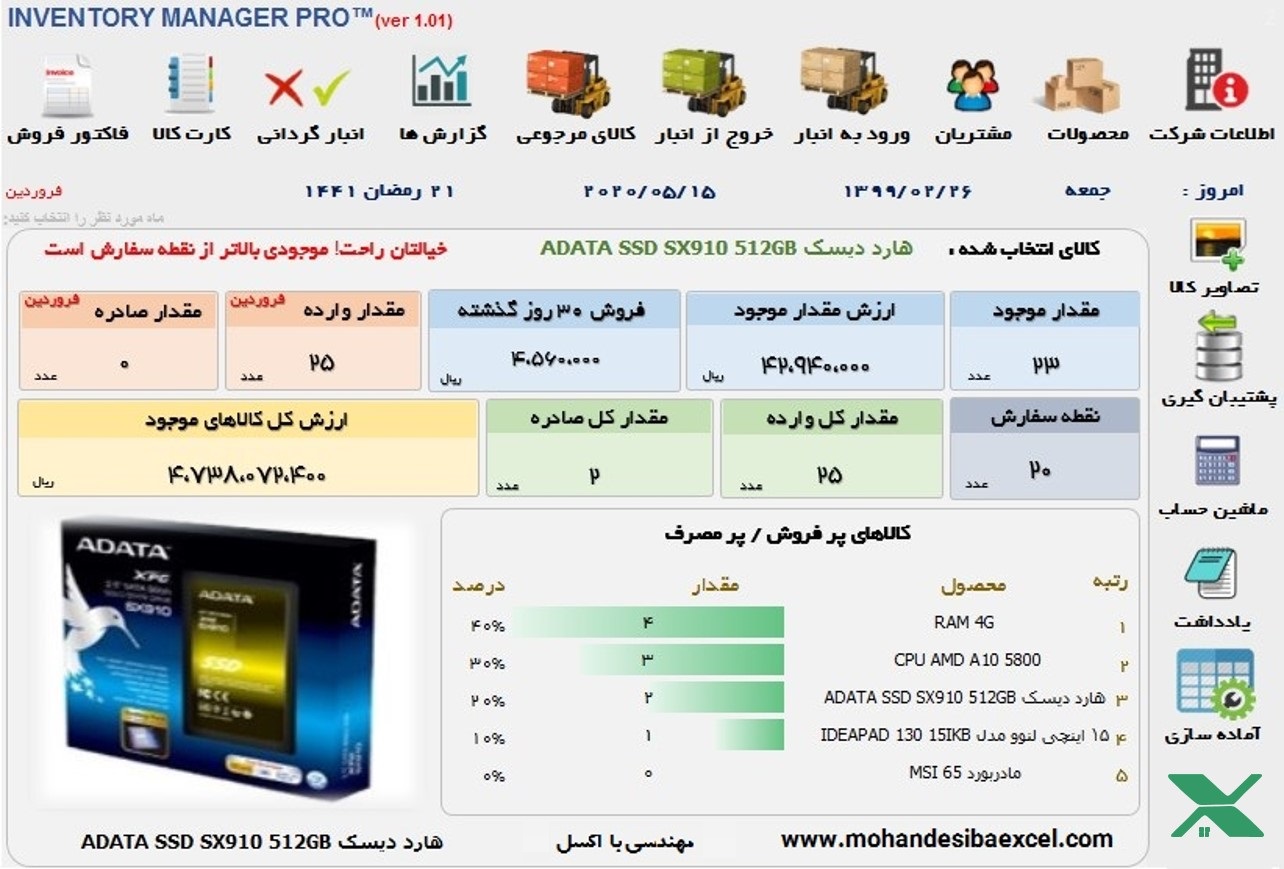
این اطلاعات به محض افزودن دادههای جدید ، در لحظه بهروز میشود. این داشبورد به شما کمک میکند تا اطلاعات مهم زیر را برای کالای انتخاب شده دنبال کنید:
1) مقدار موجودی
این عدد ، مقدار موجودی کالای انتخاب شده است که با انتخاب کالای دیگر بهروز خواهد شد و از کسر ، مقدار خروج از انبار از مقدار ورود به انبار محاسبه میشود. واحد کالا نیز براساس واحد انتخاب شده در قسمت جزئیات کالا ، که از طریق منوی محصولات میتوانید دسترسی داشته باشید ، نمایش داده میشود.
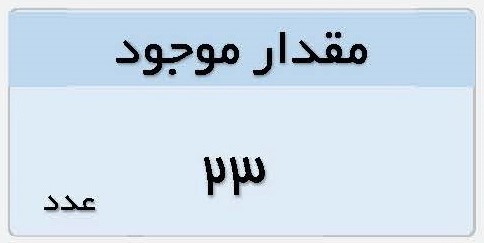
2) ارزش مقدار موجود
ارزش کل موجودی کالای انتخاب شده ، پس از کسر مقدار خروج انبار از مقدار ورود به انبار است و با استفاده از روش FIFO محاسبه میشود.
واحد قیمت به دو صورت ریال و تومان قابل نمایش است که از طریق منوی محصولات میتوانید تغییر دهید.
احتیاط: واحد انتخاب شده پول برای طول دوره بایستی ثابت باشد.
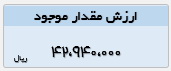
3) فروش30 روز گذشته
میزان فروش30 روز گذشته کالای انتخاب شده را نشان میدهد.
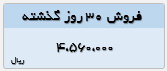
4) مقدار وارده و صادره در ماه مورد نظر
مقدار وارده و مقدار صادره کالای انتخاب شده در ماه جاری است.

میتوانید از لیستکشویی تعبیه شده در نوار منوی برنامه مقادیر وارده و صادره در ماههای دیگر را نیز نمایش دهید.
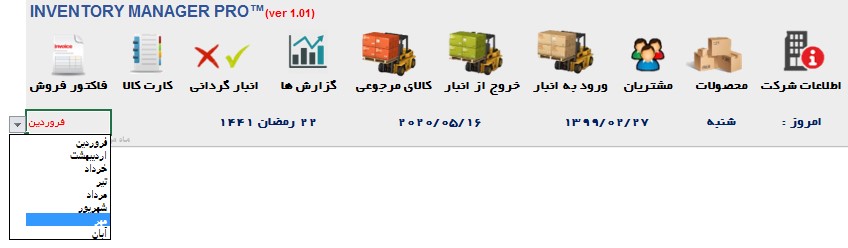
5) مقدار کل وارده و صادره
مقدار کل وارده و صادره کالای انتخاب شده در طول یک دوره است.
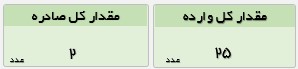
6) ارزش کل کالاهای موجود
ارزش کل موجودی انبار و با استفاده از روش FIFO محاسبه میشود.
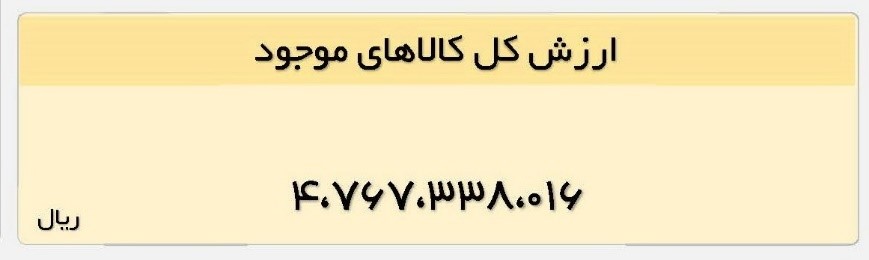
در قسمت پایین داشبورد نیز ارزش کالاهای موجود به تفکیک گروه کالا و بصورت نموار نمایش داده میشود.
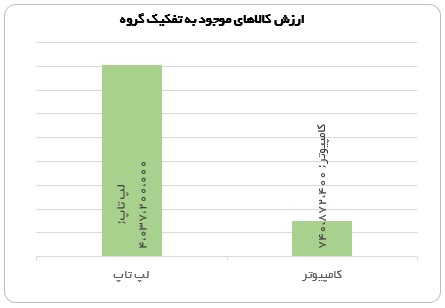
7) وضعیت موجودی کالا
وقتی مقدار موجودی به نقطه سفارش مجدد رسید میبایست درخواست خرید صادر شود تا هیچگاه انبار با کمبود یا فقدان موجودی مواجه نشود.
در این قسمت مقدار موجودی با نقطه سفارش مجدد مقایسه میشود و در صورت بالا بودن مقدار موجودی از نقطه سفارش مجدد ، پیام "خیالتان راحت! موجودی بالاتر از نقطه سفارش است" نمایش داده میشود و در صورت پایین بودن مقدار موجودی ، پیام "درخواست خرید باید صادر شود" ، نمایش داده خواهد شد.
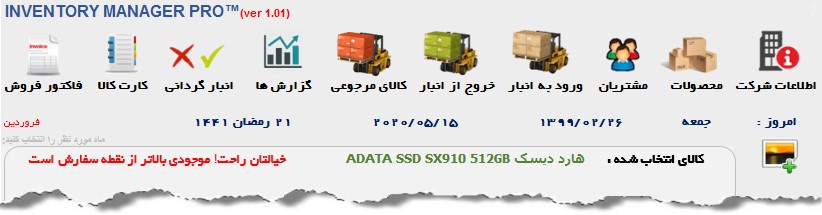
در قسمت پایین داشبورد نیز وضعیت موجودی بصورت نمودار نمایش داده میشود.
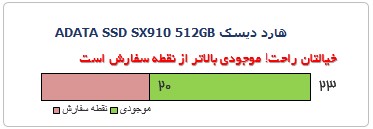
8) نمایش کالاهای پرفروش/ پرمصرف
در این قسمت پرفروشترین/ پرمصرفترین کالاها به همراه مقدار فروش/ مصرف آنها نمایش داده میشود.
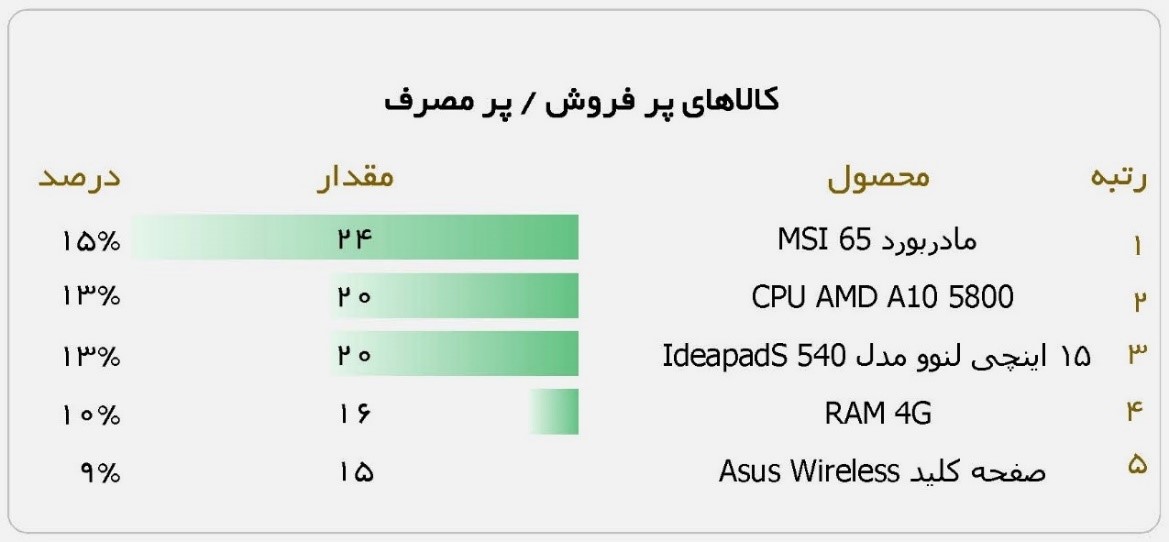
9) نمایش تصویر کالای انتخاب شده
در این قسمت تصویر مربوط به کالای انتخاب شده نمایش داده خواهد شد.
10) نوارهای منو
در این قسمت به توضیحات و نحوه استفاده از منوهای برنامه خواهیم پرداخت:
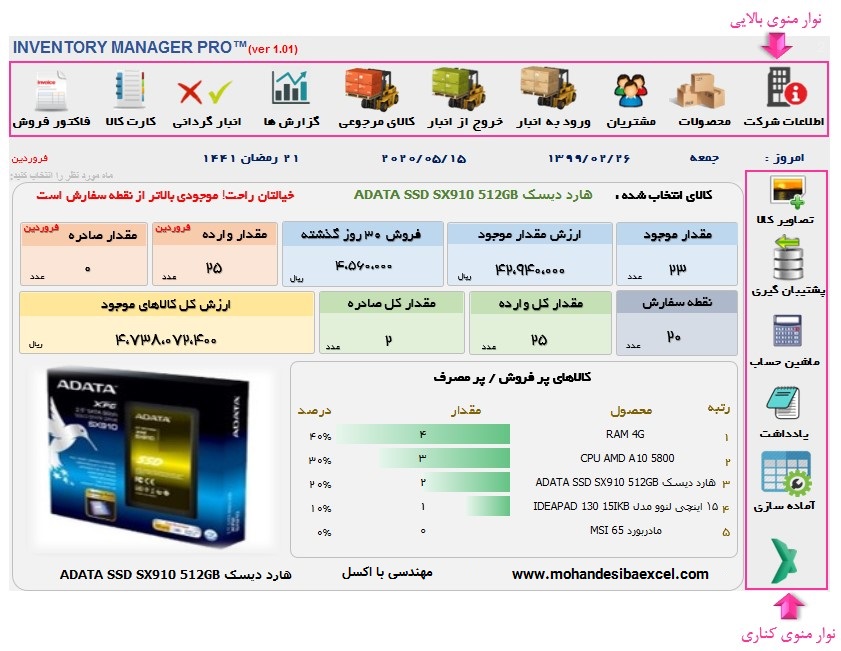
10-1) نوار منوی بالایی
در این قسمت علاوه بر چندین دکمه تعبیه شده ، تاریخ روز جاری بصورت شمسی ، میلادی و قمری نیز نمایش داده میشود.
10-1-1) اطلاعات شرکت
با کلیک این دکمه ، صفحهای باز خواهد شد که میتوانید اطلاعات مربوط به شرکت و یا فروشگاه خود را وارد کنید. براساس دادههای درج شده در این صفحه ، اطلاعات شرکت بصورت خودکار در قسمتهای مورد نیاز ، مانند قسمت مشخصات فروشنده در برگه فاکتور درج خواهد شد.
در این صفحه همچنین با کلیک روی دکمه Change Logo میتوانید با چند کلیک ، لوگوی شرکت خود را وارد کنید. با این کار لوگوی شرکت در صفحههای مورد نیاز بصورت خودکار درج خواهد شد.
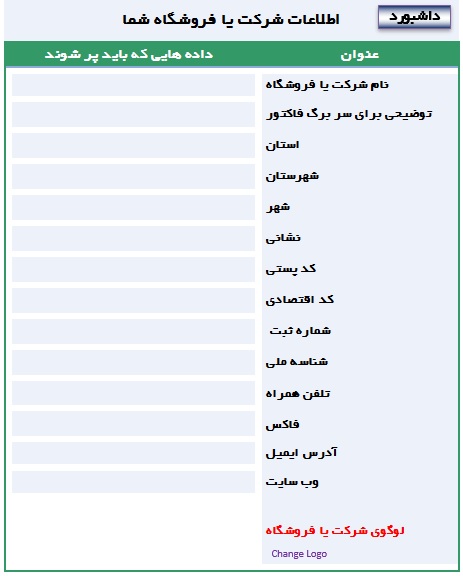
با کلیک دکمه داشبورد میتوانید به صفحه داشبورد منتقل شوید.
10-1-2) محصولات
در این صفحه جزئیات کالاها را ثبت خواهید کرد. جزئیاتی مانند کد کالا ، گروه و زیرگروه مربوط به کالا شرح کالا ، واحد سنجش ، قیمت واحد فروش ، شماره کارت کالا (کاردکس) ، عنوان تامین کنندههای کالا ، مقدار حداقل و حداکثر موجودی ، نقطه سفارش مجدد و مقدار سفارش بهینه کالا.
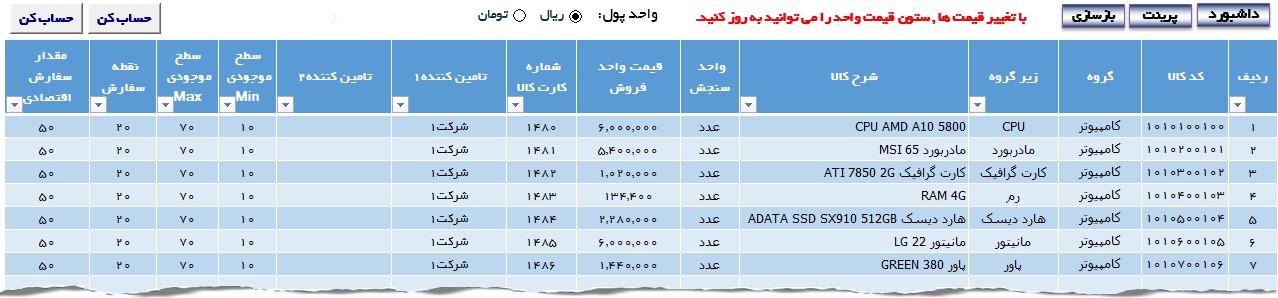
واحد پول انتخابی برای دوره مالی را میتوانید در این صفحه تعیین کنید.
نکته: با تغییر قیمتها ، میتوانید قیمتهای فروش را ، از ستون قیمت واحد فروش بهروز کنید.
در این صفحه مقدار مورد نظر برای نقطه سفارش و مقدار سفارش اقتصادی (بهینه) کالاها را میتوانید بصورت دستی وارد کنید. این مقادیر را با استفاده از دکمههای تعبیه شده نیز میتوانید محاسبه کنید.
برای محاسبه نقطه سفارش مجدد کالا روی دکمه "حسابکن" ، موجود در بالای ستون نقطه سفارش کلیک کنید. با این کار پنجره محاورهای مربوطه نمایش داده خواهد شد که میتوانید مقادیر درخواستی را وارد و نقطه سفارش کالای مورد نظر را محاسبه کنید.
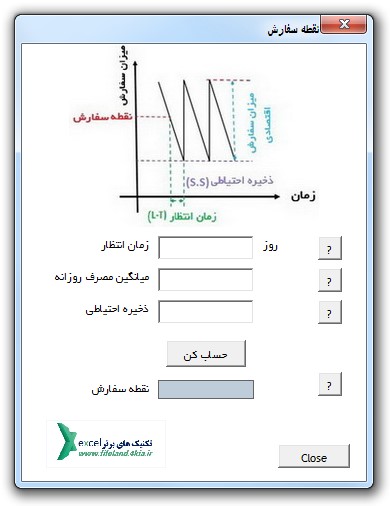
برای محاسبه مقدار سفارش اقتصادی کالا نیز روی دکمه "حسابکن" ، موجود در بالای ستون مقدار سفارش بهینه کلیک کنید. با این کار پنجره محاورهای مربوطه نمایش داده خواهد شد که میتوانید مقادیر درخواستی را وارد و مقدار سفارش اقتصادی کالای مورد نظر را محاسبه کنید.
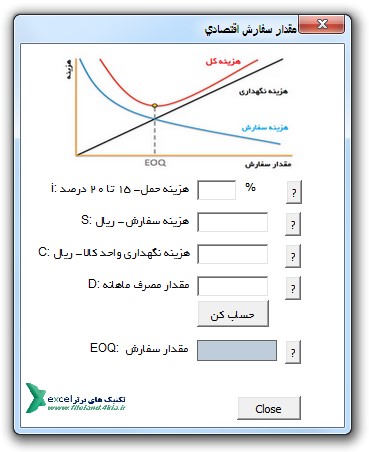
با کلیک دکمه "پرینت" میتوانید از برگه پرینت بگیرید.
10-1-2-1) کدگذاری کالا (کد کالا)
اصلیترین فواید کدگذاری کالا
- یکنواخت و استاندارد کردن کالاها و کمک به جمعآوری اطلاعات و آمار
- نگهداری و جمعآوری اطلاعات موجودی انبار و ثبت ورود و خروج کالا از انبارتوسط برنامه
- برنامهریزی و کنترل موجودیها و افزایش دقت در عملیات انبار
در جدول زیر نحوهی کدگذاری کالا در این برنامه ، که متشکل از 10 کاراکتر قابل تفکیک میباشد نشان داده شده است:
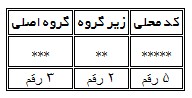
- سه کاراکتر از سمت چپ معرف گروه اصلی کالا میباشد و از 101 شروع خواهد شد.
- کاراکتر چهارم و پنجم معرف زیرگروه کالای مورد نظر میباشد و از 01 شروع میشود.
- پنج کاراکتر آخر، سریال کالا را مشخص میکند و از 00100 شروع خواهد شد.
به نمونههای زیر توجه کنید:
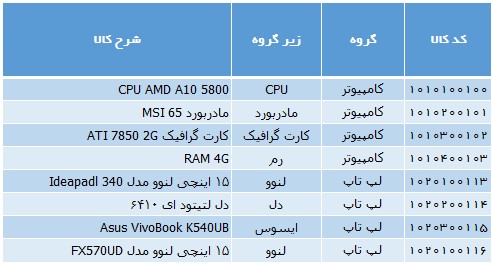
10-1-3) مشتریان
اطلاعات مشتری های خود را در این صفحه وارد خواهید کرد. اطلاعاتی مانند نام و نام خانوادگی ، نشانی ،کد اقتصادی ، شماره ثبت ، شناسه ملی ، شماره تلفن و ....

در این صفحه اطلاعات مشتری را در قسمتهای مشخص شده وارد میکنید و سپس با کلیک دکمه ADD این اطلاعات در جدول ثبت خواهد شد. این امکان در وارد کردن اطلاعات یک لیست طولانی از مشتریها کمک کننده خواهد بود.
10-1-4) ورود به انبار
در این برگه جزئیات کالاهای وارده به انبار ثبت خواهد شد. جزئیاتی مانند شرح کالا ، قیمت واحد خرید تعداد ، موقعیت در انبار ، تاریخ ورود به انبار ، شماره رسید انبار و نوع سند (موجودی اول دوره ، وارده).
جزئیات کالاهای وارده را در قسمتهای مشخص شده تایپ و گزینه "وارده" را انتخاب میکنید ، سپس با کلیک دکمه ADD این اطلاعات در جدول ثبت خواهند شد. این امکان در وارد کردن دادههای یک لیست طولانی از کالاهای وارده کمک کننده خواهد بود.
با کلیک داخل فیلد"شرح کالا" لیست کالاهایی که قبلا در منوی "محصولات" وارد کردهاید نمایش داده خواهد شد. میتوانید کالای مورد نظر را از این لیست انتخاب کنید. با انتخاب کالای مورد نظر ، مقادیر فیلدهای ردیف ، کد کالا ، گروه و زیر گروه بصورت خودکار نمایش داده میشود.
توجه: شماره آخرین رسید صادر شده در بالای لیست نمایش داده میشود.
رسید انبار(قبض انبار): فرمی است که به هنگام دریافت کالا توسط انباردار صادر و مبنای تایید و تحویل کالا به انبار است.
برای شروع کار با برنامه ، نیاز به تعیین موجودی اولیه کالا در هر انبار میباشد که به وسیله صدور یک برگه رسید انبار ، جزئیات موجودی اول دوره در سیستم ثبت میشود. برای ثبت موجودی اول دوره ، در فرم معرفی جزئیات کالا ، کالای مورد نظر را انتخاب نموده و جزئیات درخواستی را وارد کنید. پس از انتخاب گزینه "موجودی اول دوره" دکمه ADD را کلیک نمایید.
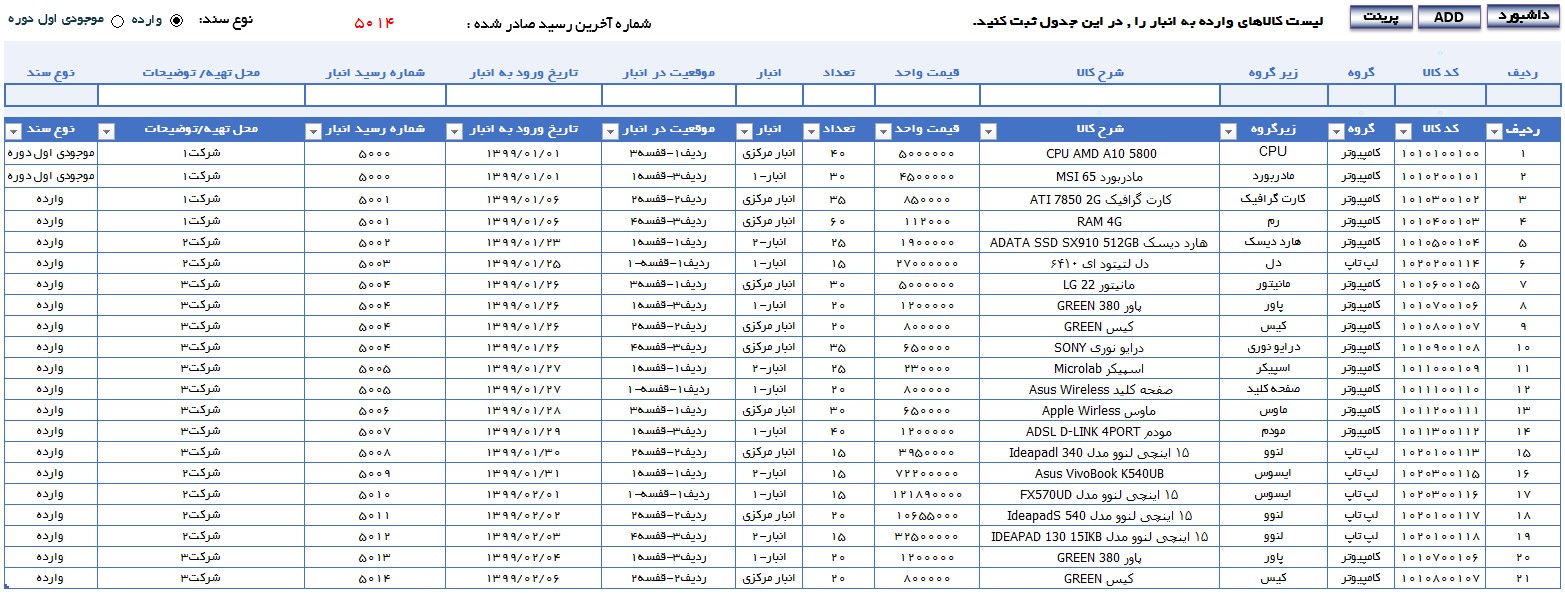
10-1-5) خروج از انبار
در این برگه جزئیات فاکتورهای صادر شده نمایش داده میشود. جزئیاتی مانند شماره فاکتور ، نام مشتری تعداد کالای صادره و مبالغ ثبت شده در فاکتور.
تمام دادههای این برگه بصورت خودکار پر خواهند شد ، لذا از تغییر و ویرایش آنها خودداری کنید.
10-1-6) کالای مرجوعی
در این بخش کالاهایی که مشتری به علل مختلف (نقص فنی کالا و ...) عودت داده و به انبار بر میگرداند را براساس فاکتور صادر شده آن مشتری ثبت خواهید کرد.
با کلیک دکمه" کالای مرجوعی" برگه مربوطه همراه با یک فرم باز خواهد شد. این فرم (همانطور که مشاهده میکنید) دکمههای مختلفی دارد که نحوه کار با آن در ادامه توضیح داده شده است.
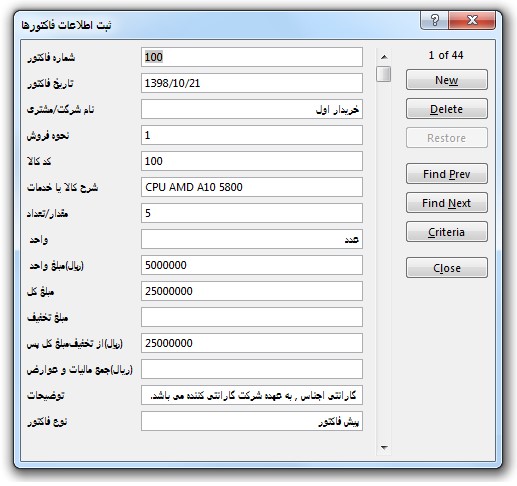
روی دکمه Criteria کلیک کنید ، این دکمه به شما امکان میدهد سوابق خاصی را پیدا کنید ، براساس فاکتور مشتری ، شماره سریال فاکتور را در فیلد مقابل"شماره فاکتور" وارد کنید. سپس با استفاده از دکمههای Find کالای مرجوعی مورد نظر را در فیلد مقابل "شرح کالا یا خدمات" پیدا کنید.
Find Prev: کالای قبلی مربوط به همان شماره فاکتور را پیدا میکند.
Find Next: کالای بعدی مربوط به همان شماره فاکتور را پیدا میکند.
چنانچه تعداد کالای ثبت شده در فاکتور بیش از یک کالا میباشد ، تعداد مرجوعی را از عدد درج شده در فیلد مقابل"مقدار/تعداد" کم کنید و عدد جدید را در این فیلد وارد کنید. سپس براساس مبلغ واحد کالا مبلغ کل را نیز اصلاح کنید و دکمه Close را فشار دهید.
اگر تعداد درج شده در فاکتور با تعداد کالای مرجوعی برابر می باشد ، کافی است روی دکمه Delete کلیک کنید ، با این کار میتوانید رکورد موجود را حذف کنید.
Close: این دکمه فرم را می بندد.
10-1-7) گزارش ها
با کلیک این منو ، پنجره محاورهای"گزارش ها" ظاهر خواهد شد. با انتخاب گزارش مربوطه و کلیک دکمه Open گزارش مورد نظر نمایش داده خواهد شد.
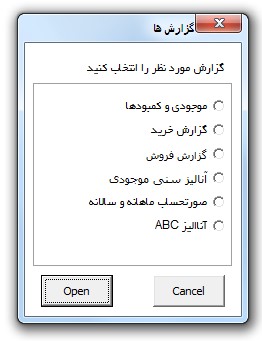
10-1-7-1) گزارش موجودی و کمبود
در این گزارش ، جزئیاتی مانند مقدار کل وارده ، مقدار کل صادره ، مقدار موجودی انبار ، ارزش کالاهای موجود و رتبه فروش نمایش داده میشود.
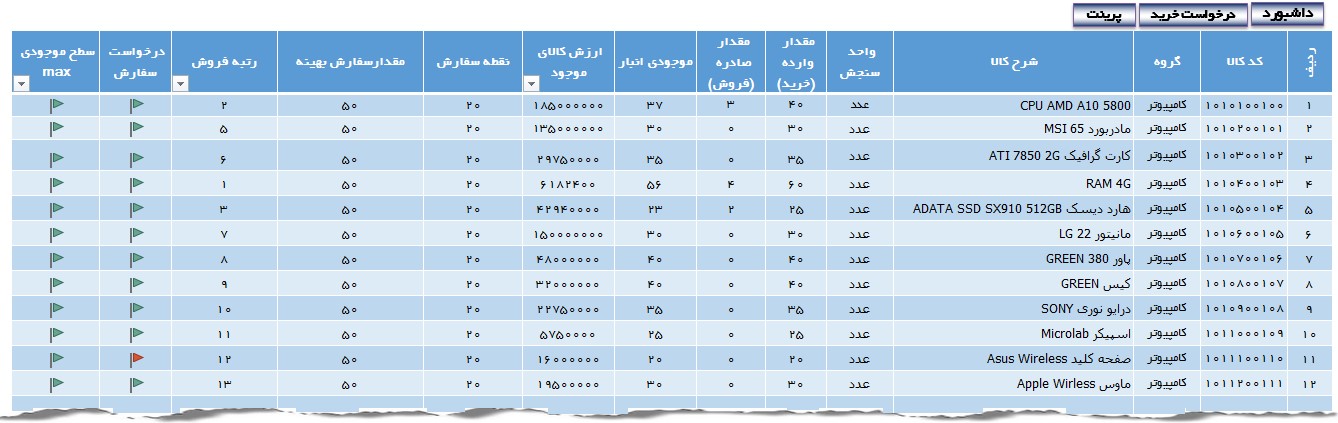
چنانچه کالایی نیاز به درخواست سفارش و خرید داشته باشد با آیکن پرچم قرمز رنگ در ستون"درخواست سفارش" مشخص خواهد شد. با کلیک دکمه"درخواست خرید" فرم مربوطه نمایش داده میشود که میتوانید درخواست خود را ثبت کنید.
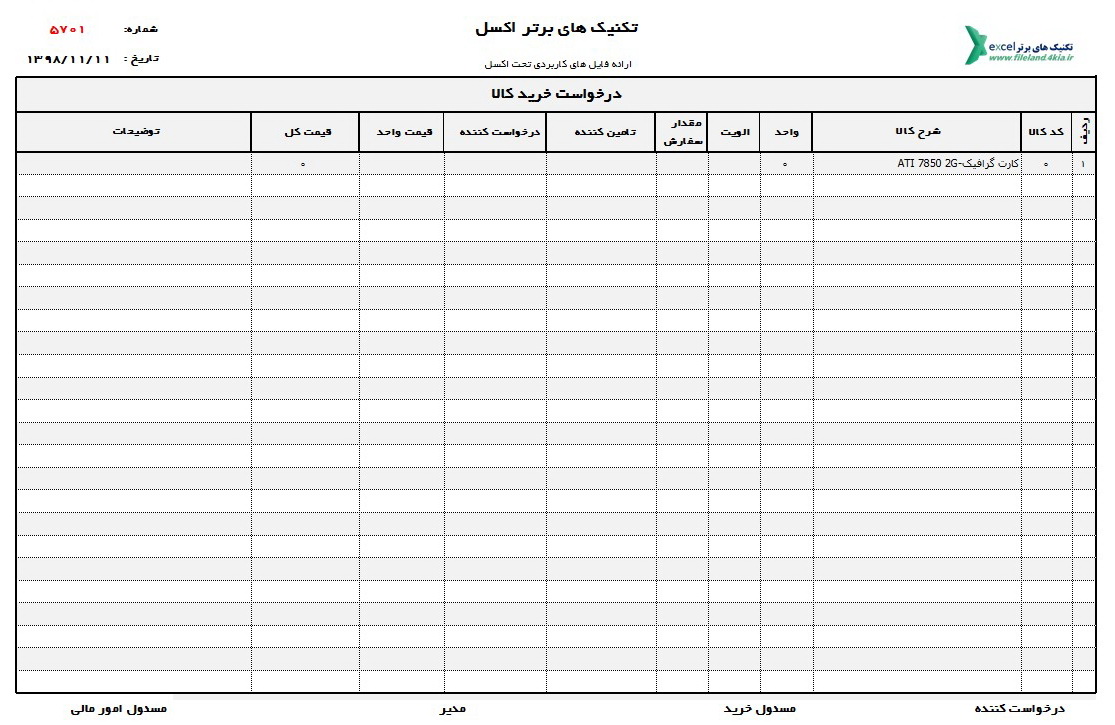
همچنین در این گزارش ، چنانچه مقدار موجودی کالایی از میزان سطح موجودی ماکزیمم آن بالاتر باشد با آیکن پرچم قرمز رنگ در ستون "سطح موجودی ماکزیمم" مشخص خواهد شد. نگهداری بیش از سطح موجودی ماکزیمم ، هزینههای اضافی انبارداری و خطر از رده خارج شدن کالا را به شرکت تحمیل مینماید.
10-1-7-2) گزارش خرید
در این گزارش ، جزئیات کالاهای وارده به انبار را میتوانید مشاهده کنید.
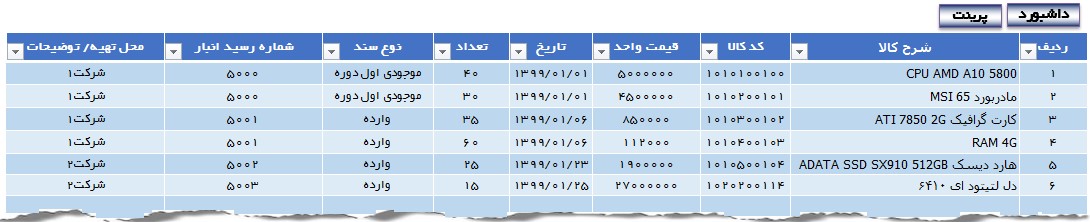
10-1-7-3) گزارش فروش
در این گزارش ، جزئیات کالاهای صادره از انبار را میتوانید مشاهده کنید.

10-1-7-4) گزارش آنالیز سنی کالاها
در این گزارش ، مقدار روزهایی که کالا در انبار موجود است را میتوانید مشاهده کنید. افزایش در این مقدار بیانگر ، افزایش ریسک از مد افتادگی و افزایش در هزینههای انبارداری است.
در این گزارش کالاهایی با سن بیشتر از یک ماه ، سه ماه و یک سال را میتوانید مشخص کنید.
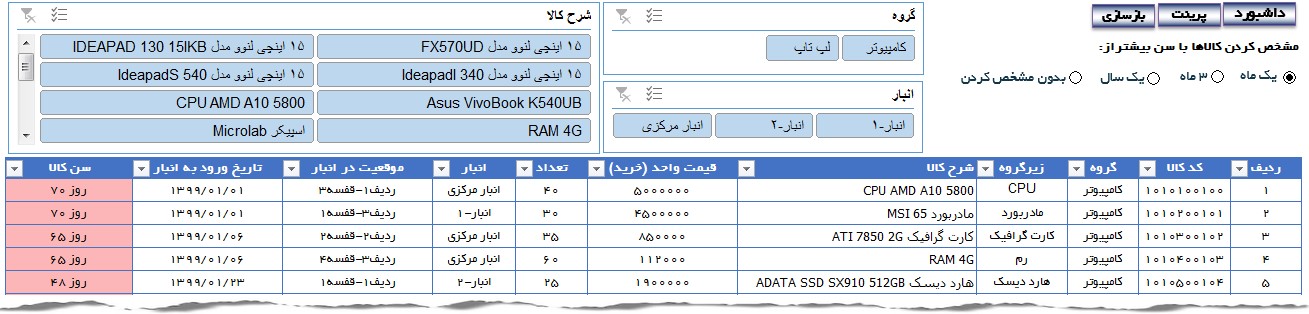
نکته: با انتخاب گزینههای مربوط به قسمتهای گروه ، انبار و شرح کالا میتوانید جدول را براساس آنها فیلتر کنید.
10-1-7-5) گزارش صورتحساب ماهانه و سالانه
با انتخاب این گزینه ، گزارش صورتحساب ماهانه و سالانه کل خرید و فروشهای انجام شده به صورت کاملا خودکار آماده میشود ، تنها کافی است ماه مورد نظر را انتخاب کنید.
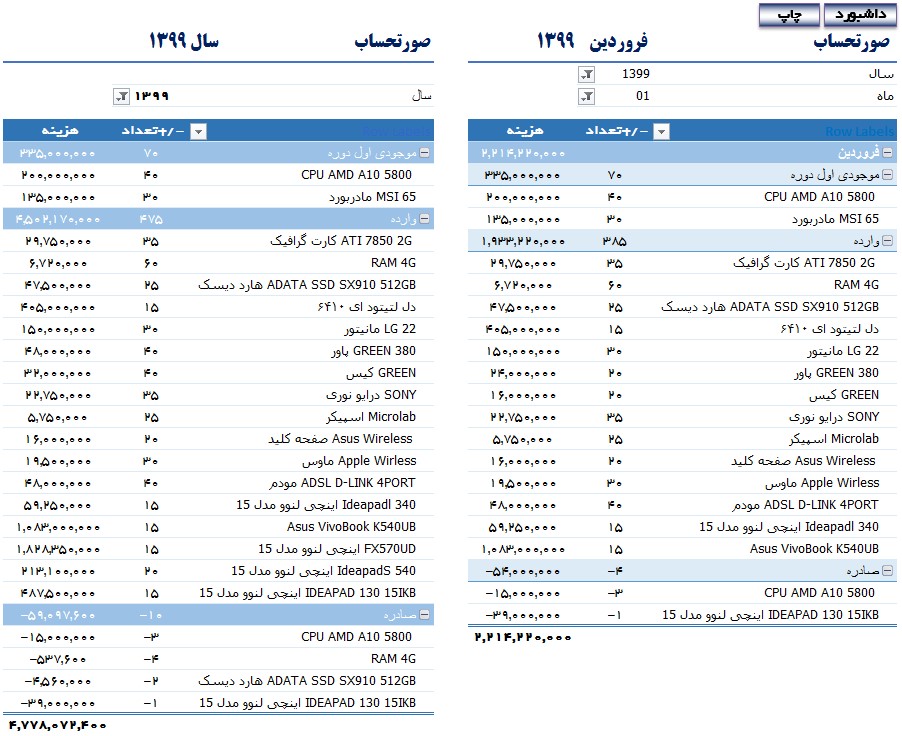
6-7-1-10) گزارش آنالیز ABC
آنالیز ABC یک روش طبقهبندی است که در مدیریت موجودی استفاده میشود. در این روش ، موجودی به سه دسته تقسیم میشود:
1. کالاهای دسته A با میزان کنترل دقیق
2. کالا¬های دسته B با میزان کنترل متوسط
3. کالا¬های دسته C با میزان کنترل کمتر
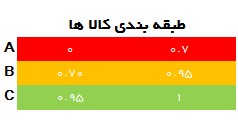
آنالیز ABC راهی برای شناسایی کالاهایی است که تأثیر بسزایی در هزینه کل موجودی دارد. دستهبندیهای مختلف موجودی به مدیریت و کنترلهای متفاوتی در تجارت احتیاج دارند.
به عبارت دیگر ، این طبقهبندی روشی برای گفتن این است که موجودیهای شما از ارزش برابر برخوردار نیستند. طبقهبندی آنها در دستههای A ، B و C به شما کمک میکند تا اهمیت آنها را برای تجارت خود مشخص کنید.
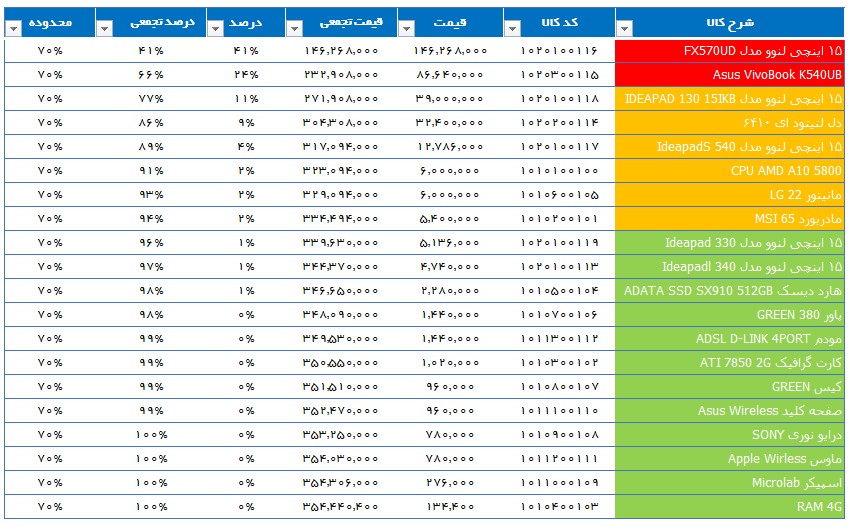
همچنین در این گزارش نمودار پارتو مربوطه نیز رسم میشود.
نمودار پارتو ، که نامش از نامخانوادگی ویلفردو پارتو گرفته شده ، نموداری است که از دو نمودار ، میلهای و خطی تشکیل شده است. نمودار میلهای که به صورت نزولی نمایش داده میشود، نشان دهنده تک تک مقادیر به صورت مجزاست و مقدار کل با نمودار خطی معرفی میشود.
محور عمودی سمت چپ معرف فراوانی هزینه و محور عمودی سمت راست درصد تجمعی از کل هزینه را نمایش میدهد. نمودار پارتو را میتوان به عنوان اولین قدم برای ایجاد بهبود در محیط کاری به کار برد.
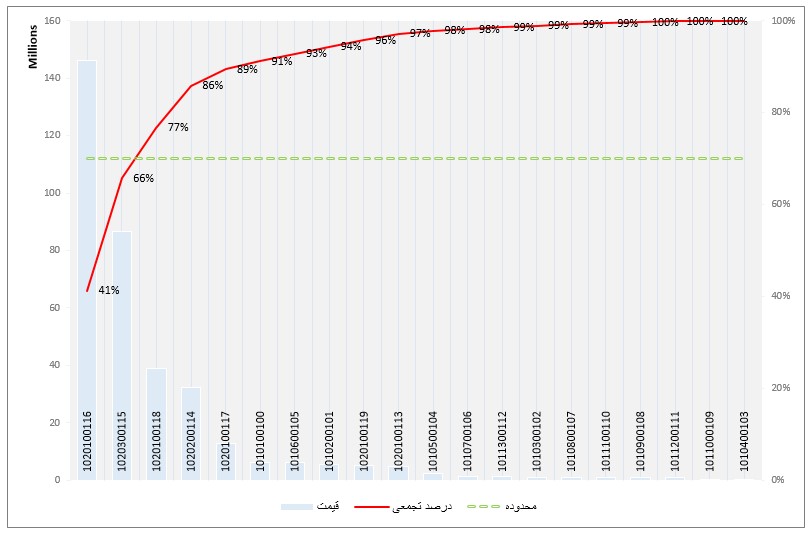
با یک نگاه به نمودار پارتو تمام افراد میتوانند ببینند که دو یا سه کالا بیشترین هزینه را بوجود آوردهاند و تعداد زیادی از کالاها نقش بسار کمی در ایجاد هزینه داشتهاند. بنابراین پایهای برای فهم و درک مشترک بین افراد گروه ایجاد شده و تعریف اهداف دقیق برای دستیابی به میزان مشخص از بهبود میسر میگردد.
10-1-8 ) انبار گردانی (شمارش کالا)
توزین ، شمارش و اندازه گیری کالاهای موجود در انبار ، در پایان دوره مالی یا هر زمان مورد نیاز دیگر جهت تعیین مقدار واقعی موجودیها را انبار گردانی مینامند.
انبارگردانی معمولا طبق دستورالعمل مربوطه و معمولا در پایان سال انجام میشود. اما ممکن است به هر دلیل از جمله لزوم تهیه صورتهای مالی میاندورهای و یا تحویل و تحول بین انبارداران و یا... در طول سال نیز انجام شود.
مقدار موجودی کالاها در این برگه بصورت اتوماتیک درج شده است. با شمارش دقیق کالاها مقادیر شمارش شده را در ردیفهای مربوط به هر کالا وارد کنید. چنانجه مقدار شمارش شده و مقدار موجودی محاسبه شده توسط برنامه با یکدیگر مغایرت داشته باشد ، نتایج در ستونهای"کسری" و" سرک" قابل مشاهده است.
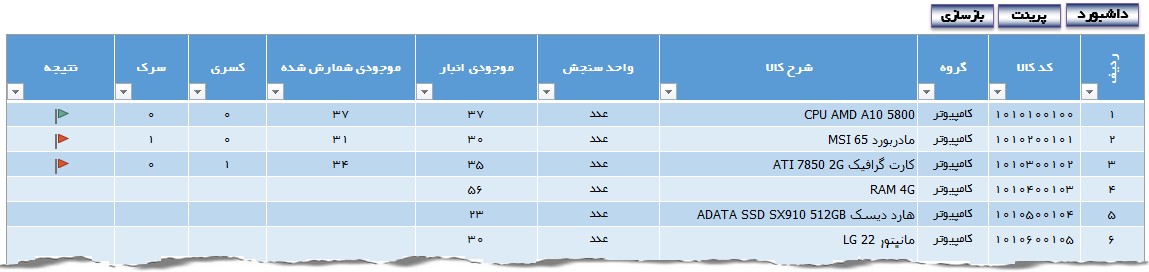
سرک: به مازاد موجودی از یک یا چند کالا میگویند و این ممکن است در اثر خطای انباردار در هنگام تحویل گرفتن کالا و یا تحویل دادن کالا و یا خطای شمارش ایجاد گردد.
کسری: به کسری موجودی از یک یا چند کالا میگویند و این ممکن است در اثر خطای انباردار در هنگام تحویل گرفتن کالا و یا تحویل دادن کالا و یا خطای شمارش ایجاد گردد.
توجه: چنانچه مقدار شمارش شده و مقدار موجودی محاسبه شده توسط برنامه مغایرتی نداشته باشد ، آیکن پرچم سبز رنگ در ستون "نتیجه" نمایش داده میشود.
10-1-9) کارت کالا (کاردکس)
فرمی است که در آن بهطور کلی اطلاعات مورد نیاز در ارتباط با یک کالا یعنی مواردی چون موجودی اول دوره (تعداد/مقدار و فی) ، کالای وارد شده (تعداد/مقدار و فی) ، کالای خارج شده (تعداد/مقدار و فی) ، موجودی کالا در هر زمان دوره و هر اطلاعات ضروری دیگر در ارتباط با کالا در آن نمایش داده میشود.
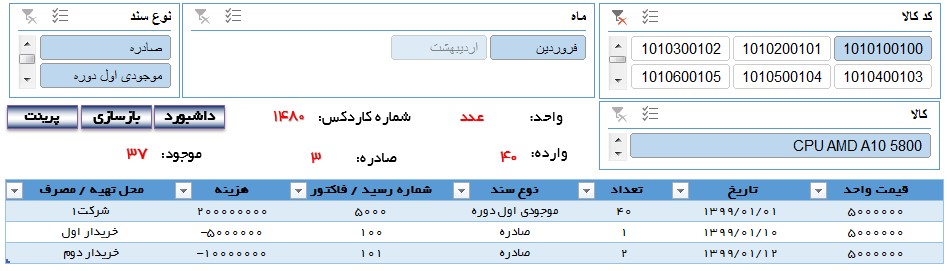
با انتخاب کد کالای مربوطه میتوانید کاردکس آن کالا را ایجاد کنید و با انتخاب گزینههای مربوط به قسمتهای ماه و نوع سند میتوانید براساس گزینههای انتخاب شده آن را فیلتر کنید.
10-1-10) فاکتور فروش
با انتخاب این دکمه برگه صدور فاکتور (فرمت مورد تائید وزارت امور اقتصاد و دارایی ) نمایش داده خواهد شد.
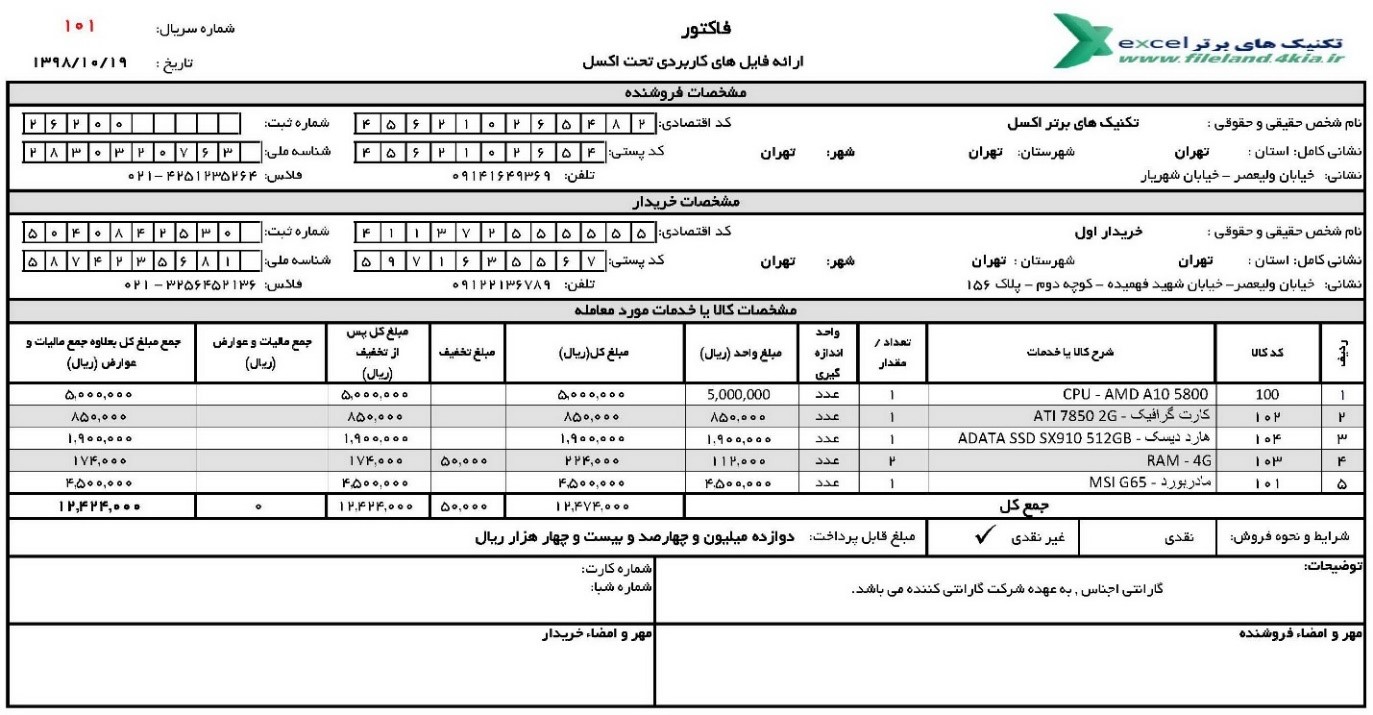
برخی از ویژگیهای این فاکتور
- فرمت مورد تایید دارائی
- ثبت و ذخیره اطلاعات مشتریان و کالاها به تعداد نامحدود
- امکان شرح زمینه فعالیت شرکت یا فروشگاه در بالای فاکتور
- درج مشخصات فروشنده بصورت خودکار
- درج خودکار مشخصات خریدار تنها با انتخاب نام آن
- ثبت کالا تا 15ردیف
- انتخاب کالا در ستون شرح کالا با یک کلیک
- جلوگیری از ثبت محصولات تکراری در ستون شرح کالا و خدمات فاکتور
- هشدار ثبت کالاهای تکراری
- هشدار ثبت کالاهای ناموجود
- یادآوری درج تعداد محصولات در فاکتور
- انجام محاسبات صورتحساب بصورت خودکار
- ذخیره فاکتور با تمام جزئیات
- چاپ فاکتور با چند کلیک
- گرفتن خروجی با فرمت PDF و ذخیره آن در پوشه دلخواه
- خالی کردن فاکتور با یک کلیک
- فراخوانی فاکتورهای صادر شده پیشین و چاپ آنها
- نمایش مبلغ کل فاکتور بصورت حروفی
- انتخاب شرایط و نحوه فروش فاکتور با یک کلیک
1-01-10-1) قسمت سربرگ فاکتور
این قسمت شامل لوگو و شرح کوتاهی از زمینه فعالیت شرکت میباشد. نوع فاکتور را از لیست کشویی تعبیه شده انتخاب و سپس شماره سریال و تاریخ صدور فاکتور را وارد کنید. با کلیک فیلد شماره سریال ، برنامه در یک پنجره پیام شماره سریال پیشنهادی را براساس آخرین شماره صادر شده نمایش میدهد.
10-1-10-2) قسمت مشخصات فروشنده
این قسمت با استفاده از اطلاعاتی که از طریق منوی"اطلاعات شرکت"وارد کردهاید بصورت خودکار پر خواهد شد.
10-1-10-3) قسمت مشخصات خریدار
این قسمت شامل یک لیست کشویی است که میتوانید نام خریدار را انتخاب کنید تا تمام جزئیات دیگر مانند کد اقتصادی ، نشانی ، کد پستی ، شماره تلفن و آدرس ایمیل وی ، بصورت خودکار ، بر اساس آنچه در برگه "مشتریان" وارد کردهاید بهروز شود.
10-1-10-4) قسمت مشخصات کالا یا خدمات مورد معامله
ابتدا از بین دکمههای تعبیه شده در سربرگ فاکتور ، دکمه"تخلیه فاکتور" را کلیک کنید تا فاکتور خالی شده و آماده ثبت جدید شود.
اگر جزئیات محصولات خود را از طریق منوی"محصولات" وارد کرده باشید ، لیست تمام کالاها ، در ردیفهای ستون "شرح کالا یا خدمات" فاکتور ، به صورت کشویی ظاهر میشود. با استفاده از کلیدهای جهت صفحه کلید ، میتوانید در این لیست پیمایش کنید.
به محض انتخاب محصولی از لیست کشویی ، قیمت واحد مربوط به آن ، بصورت خودکار در ستون "قیمت واحد" درج خواهد شد. تعداد محصول فروخته شده و همچنین مقدار تخفیف در نظر گرفته شده برای این محصول را در ستون¬های مربوطه وارد کنید.
قوانین اعتبار سنجی: در صورتی که در ستون "شرح کالا یا خدمات" ، یک کالای تکراری و یا کالایی که در انبار ناموجود است را انتخاب کنید ، ستون"کنترل" با نماد X هشدار خواهد داد.
قانون اعتبار سنجی دیگری نیز برای یادآوری وارد کردن تعداد کالای فروخته شده تعبیه شده است. اگر تعداد محصول را درج نکنید ، ردیف مربوط به آن محصول در ستون"کنترل" با علامت X مشخص خواهد شد.
پس از درج مبلغ تخفیف و جمع مالیات و عوارض کالای انتخاب شده ، سایر محاسبات بصورت خودکار انجام شده و در نهایت مبلغ قابل پرداخت ، بصورت حروفی در پایین فاکتور درج خواهد شد.
نحوه فروش (نقدی یا غیر نقدی) را ، تنها با کلیک روی متن مورد نظر انتخاب کنید.
10-1-10-5) دکمههای مدیریت فاکتور
دکمه ذخیره
پس از تکمیل قسمتهای ذکر شده بصورت آنچه که در بند پیشین ذکر شد ، روی دکمه "ذخیره" کلیک کنید تا فاکتور برای بررسی¬های بعدی در دیتابیس برنامه ذخیره شود.
دکمه PDF
با کلیک روی دکمهPDF ، میتوانید نسخه PDF فاکتور را دریافت کنید ، نسخهPDF تحت نامی که وارد میکنید ، در آدرس تعیین شده ذخیره خواهد شد.
دکمه چاپ
با استفاده از دکمه "چاپ" میتوانید فاکتور را چاپ کنید.
توجه: فاکتور چاپ شده حاوی اطلاعات غیر ضروری که در برگه مشاهده میکنید مانند هر یک از این دکمهها ، نخواهد بود. بنابراین در مورد آنها نگران نباشید.
ردیفهای خالی ستون "شرح کالا یا خدمات" در فاکتور چاپ شده و همچنین نسخه PDF ، بصورت خودکار حذف خواهند شد.
دکمه تخلیه فاکتور
جهت پاک کردن اطلاعات نسخه صادر شده قبلی و آماده نمودن فاکتور برای ثبت دادههای جدید روی این دکمه کلیک کنید.
دکمه فاکتورهای صادره
برای نمایش فاکتورهای صادر شده قبلی ، روی این دکمه کلیک کنید تا پنجره محاورهای زیر نمایش داده شود. شماره سریال فاکتور موردنظر را از قسمت مربوطه انتخاب و روی دکمه نمایش فاکتور کلیک کنید.
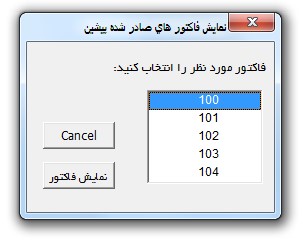
10-2) نوار منوی کناری
10-2-1) تصاویر کالا
با کلیک این دکمه صفحه درج تصاویر نمایش داده خواهد شد که با کلیک دکمه" وارد کردن تصاویر" تصاویر مربوط به هر کالا در ردیف مربوطه نمایش داده خواهد شد.
توجه: در پوشه ذخیره برنامه ، پوشهای با عنوان Pictuers قرار دارد که قبل از کلیک دکمه ذکر شده فوق میبایست تصویر هر کالا را با عنوان کد محلی کالا ، در آن ذخیره کنید.
10-2-2) پشتیبان گیری (ذخیره کپی از فایل جاری ، با تایمر)
توصیه میشود که با توجه به اهمیت دادههای خود در بازه های متناوب نسخه پشتیبان از برنامه تهیه کنید. برای اینکار کافی است روی دکمه "پشتیبان گیری" در نوار منوی کناری کلیک کنید. این دکمه یک نسخه جدید از برنامه با برچسب تاریخ و ساعت به عنوان بخشی از نام فایل در پوشه برنامه ذخیره میکند.
10-2-3) ماشین حساب
با کلیک این دکمه ، میتوانید ماشین حساب سیستم را نمایش دهید.
1-02-4) یادداشت
با کلیک این دکمه صفحه یادداشت برنامه نمایش داده میشود که میتوانید یادداشتهای مهم خود را در آن ثبت کنید
10-2-5) آماده سازی
با استفاده از این دکمه میتوانید برنامه را برای ثبت اطلاعات در دوره جدید ، تنظیم و آماده کنید.
اطلاعات تکمیلی
1) روش ثبت و ارزیابی موجودی کالا در این برنامه
روشهای نگهداری موجودی کالا در حسابداری به دو روش دائمی و ادواری و روشهای قیمت گذاری کالاها به چند روش ( فایفو ، لایفو و میانگین وشناسایی ویژه) تقسیم میشود.
روش ثبت موجودیکالا در این برنامه ، دائمی و روش ارزیابی آن ، FIFO (اولین صادره از اولین وارده) است.
2) سیستم ارزیابی ادواری موجودی
در این روش حساب موجودی کالا در طی سال نشان دهنده موجودی کالای اول دوره می باشد و در طول دوره ، هیچگونه تغییر در این حساب صورت نمیگیرد و رویدادهایی همچون خرید ، فروش ، برگشت از خرید ، برگشت از فروش و … در حسابهایی غیر از موجودی کالا منظور میشود و فقط پایان هر دوره حساب موجودی کالا بابت موجودی پایان دوره تعدیل میگردد ، نام گذاری این روش به ادواری نیز به همین دلیل است.
این سیستم به طور معمول در شرکت هایی مناسب است که تنوع آیتم های موجود در آن زیاد و بهای تمام شده آن کم باشد.
3) سیستم ارزیابی دائمی موجودی
در این روش هرگونه تغییری در موجودی کالا اعم از خرید ، فروش ، مصرف ، برگشت از خرید و برگشت از فروش بصورت ریالی در حسابی تحت عنوان حساب موجودی کالا و بصورت مقداری در سیستم انبار ثبت و نگهداری میشود ، به نحوی که بعد از هر تغییری موجودی کالا نشان دهنده مبلغ واقعی موجودی کالا و سیستم انبار نشان دهنده مقدار واقعی موجودی کالا میباشد و بهای تمام شده کالای مصرف شده و فروش رفته بعد از هر تغییری دردسترس میباشد.
در صورتی که از این سیستم ارزیابی موجودی استفاده کنید گزارش مستمر و لحظه به لحظه ای از تغییرات میزان موجودی کالا به دست میآورید و در هر زمان مانده موجودی کالا متعلق به واحد تجاری را نشان میدهد.
نکته مثبت سیستم ارزیابی دائمی موجودی ، عدم نیاز به شمارش موجودی کالا در پایان دورههای مالی است. البته این مورد برای مجموعههایی که دورههای مالی کوتاه مدت (3 ماهه یا 6 ماهه) دارند نکته مثبتی محسوب میشود ، چرا که در تمام مجموعهها برای تایید مانده موجودی کالا، موجودی کالای پایان دوره باید حتما حداقل یکبار در سال شمارش شود.
نکته: به دلیل اینکه کنترل موجودی کالا از نظر مقدار ، جهت تامین حداقلها و از دست ندادن بازار مشتریان به دلیل نداشتن موجودی کالا، از الزامات مورد نیاز شرکتهاست و در حسابداری موجودی کالا به روش ادواری این مهم ، پاسخ داده نمیشود ، در این برنامه از روش حسابداری دائمی استفاده شده است و تمام مسائل و مواردی که مطرح میشود بر اساس روش دائمی نگهداری موجودی کالاست.
نکته: در روش فایفو فرض میشود ترتیب فروش یا مصرف کالاها به ترتیب تاریخ خرید آنها است. یعنی کالاهایی که ابتدا خریداری یا تولید شده است ، نخست فروخته یا مصرف میشود.
آیا میخواهید:
- برنامههای قدرتمند و انعطاف پذیر با اکسل ایجاد کنید.
- فرصت های شغلی جدید کسب کنید.
کتابهای معرفی شده ، راهنمای گام به گام جامع و عملی برای افرادی است که (مانند شما) میخواهند به این اهداف برسند.
